Jak aktivovat účet Twitch
Různé / / May 20, 2022

Twitch je známá aplikace pro živé vysílání šitá na míru hernímu obsahu. Významnou specialitou platformy je, že uživatelům her nabízí možnost zapojit se a streamovat obsah s ostatními. Jsou skvělé nejen pro herní kulturu, jako jsou recenze, hraní a živé přenosy soutěží, ale také umožňují tvůrcům streamovat hudbu, hrát a zapojit se do mnohem kreativnějších věcí. Kromě toho má online zdroj hudební pořady, talk show a několik televizních seriálů, které hrdě obsahují údaje o 15 milionech lidí, kteří každý den používají Twitch. Lukrativním atributem Twitche je, že jsou široce kompatibilní s mnoha dalšími odlišnými zařízeními a platformami, ale je třeba aktivovat účet Twitch ručně. Přesto je to docela lákavý balíček pro náruživé hráče.
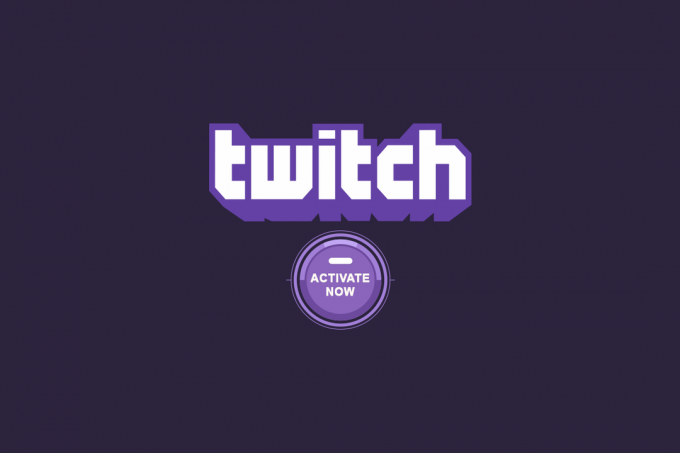
Obsah
- Jak aktivovat účet Twitch na všech zařízeních
- Možnost I: Na telefonu
- Možnost II: Na PC
- Možnost III: Na více zařízeních
- 1. Roku
- 2. Xbox
- 3. Play Station
- 4. Amazon Firestick
- 5. Apple TV
- 6. Chromecast
Jak aktivovat účet Twitch na všech zařízeních
Než se seznámíme s tím, jak aktivovat účet Twitch na více zařízeních, podívejme se na některé uvedené funkce Twitch.
- Aktivně vysílá různé e-sportovní soutěže.
- Platforma interaktivní příroda spojuje lidi po celém světě a vytváří tak arénu, která hráčům pomáhá lépe poznat a učit se.
- Své funkce živého vysílání velmi dobře vyniká srovnatelně s ostatními platformami OTT.
- Jeho kompatibilní povaha umožňuje uživatelům přístup k více zařízením.
- Další atributy, jako je live chat, vlastní herní vysílání a mnoho dalších, udržují aplikaci zajímavější.
S Twitchem se můžete připojit zdarma. Některé exkluzivní aktivity však vyžadují členství. Přesto je první věcí, kterou musíte udělat pro otevření platformy, vytvořit si účet na Twitch TV a poté pomocí těchto přihlašovacích údajů aktivovat účet Twitch na více zařízeních.
Pokud nemáte účet Twitch vytvořený dříve, musíte se zaregistrovat jako nový uživatel. Můžete to udělat různými způsoby. Vytvářejí nový účet prostřednictvím vašeho mobilního telefonu nebo notebooku. Podívejte se na níže uvedené způsoby a vyberte si ten, který vám vyhovuje.
Možnost I: Na telefonu
Pokud se rozhodnete vytvořit účet prostřednictvím mobilního zařízení, postupujte podle níže uvedených kroků. Mějte na paměti, že uvedené kroky jsou stejné pro uživatele iOS i Android.
Poznámka: Vzhledem k tomu, že chytré telefony nemají stejné možnosti nastavení a liší se proto od výrobce k výrobci, zajistěte před změnou nastavení správná nastavení. Uvedené kroky byly provedeny na modelu telefonu Samsung M12.
1. Spusťte Obchod Play z telefonu Android.
Poznámka: Pokud máte zařízení se systémem iOS, použijte App Store.

2. Na Obchod Play okno, vstup Škubnutí ve vyhledávací liště.

3. Klikněte na Nainstalujte tlačítko pro instalaci aplikace.
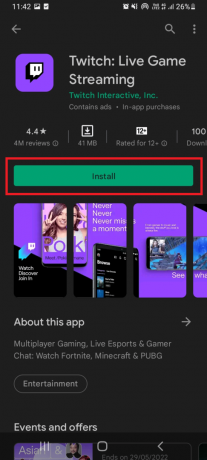
4. Po instalaci spusťte Škubnutí aplikaci a klepněte na Přihlásit se na domovské stránce Twitch.
5. Vyplňte všechny relevantní údaje jako Telefonní číslo nebo e-mailové ID, pak vytvořte a uživatelské jméno, set Heslo pro tento účet a vyplňte svůj Datum narození informace. Po dokončení klepněte na Přihlásit se knoflík.
6. Zadejte přijaté aktivační kód ve vaší aplikaci. Pokud je to správné, váš účet bude úspěšně otevřen.
Tada! Váš Twitch účet je hotový a připravený k použití.
Poznámka: Pokud kód neobdržíte, počkejte několik minut a klepněte na znovu poslat kód možnost znovu získat kód.
Přečtěte si také:Průvodce stahováním Twitch VOD
Možnost II: Na PC
Pokud je vaší volbou vytvořit účet prostřednictvím vašeho mobilního zařízení, pak jednoduše postupujte podle níže uvedených kroků a aktivujte účet Twitch na PC.
1. Otevři Webová stránka Twitch TV přes výchozí prohlížeč a vyberte Přihlásit se v pravém horním rohu webové stránky, jak je znázorněno.

2. Vyplňte všechny potřebné údaje pro vytvoření účtu na Twitchi.

3. Jakmile jsou všechny požadované sloupce vyplněny relevantními informacemi, klikněte na Přihlásit se knoflík.
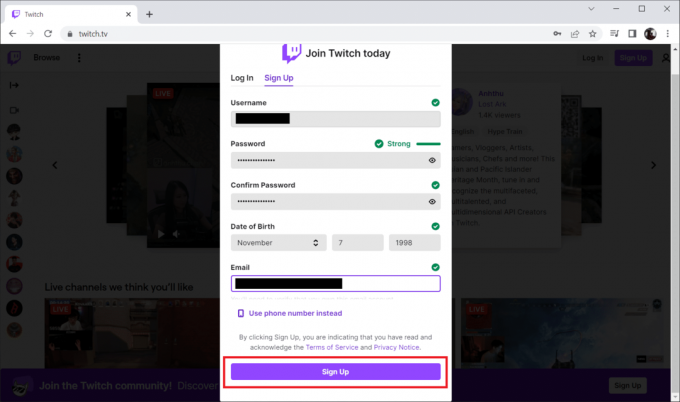
4. Po přihlášení, a šestimístný aktivační kód Twitch budou zaslány na vaše příslušné telefonní číslo nebo e-mailovou adresu pro účely ověření. Zadejte přijatý kód.

5. Pokud je zadaný kód správný, bude váš účet úspěšně přihlášen.

Přečtěte si také:Oprava Twitch nefunguje v Chrome
Možnost III: Na více zařízeních
Z výše uvedených kroků doufejte, že váš účet na Twitchi bude úspěšně vytvořen. Nyní můžete pokračovat v procesu aktivace na různých zařízeních. Proces se může mírně lišit v závislosti na kompatibilitě zařízení. Podívejte se tedy, jak aktivovat účet Twitch prostřednictvím procesního průvodce pro Roku, Xbox, PlayStation, Amazon Fire Stick, Apple TV, Google Chromecast a chytré telefony uvedené níže.
1. Roku
Chcete-li aktivovat Twitch TV na Roku, postupujte podle pokynů uvedených níže.
1. Zapněte zařízení Roku a stiskněte tlačítko Ikona domů tlačítko na dálkovém ovladači Roku.
2. Nyní, Vyhledávání a stažení aplikace Twitch. Poté klikněte na Přidat kanál volba.
3. Pokračujte v otevírání aplikace Twitch. Přihlaste se pomocí svých přihlašovacích údajů kde se stránka zobrazuje s aktivační kód informace. kopírovat kód.
4. Ještě jednou navštivte stránky Twitch aktivační stránku z telefonu nebo PC a přihlaste se. Poté zadejte zkopírovaný kód a klikněte aktivovat.
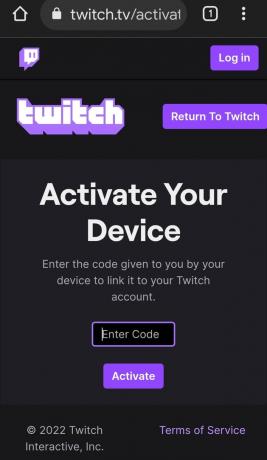
2. Xbox
Při aktivaci Twitch TV na Xboxu postupujte přesně podle pokynů.
1. Otevři konzole Xbox a jít do Microsoft Store.

2. Hledat a stáhněte si aplikaci Twitch na konzoli.
3. Po stažení spusťte aplikaci Twitch a přihlaste se svými přihlašovacími údaji.
4. Na Aktivační stránka Twitch TV, a unikátní aktivační kód pro Xbox se objeví. Nyní zkopírujte aktivační kód.
5. Navigovat do Twitch aktivační stránku prostřednictvím vámi zvoleného prohlížeče.
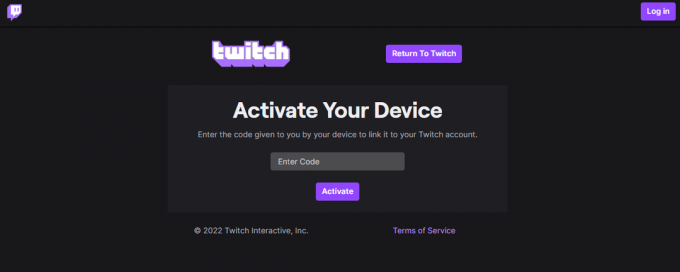
6. Přihlaste se pomocí informací o svém účtu a vložte zkopírovaný kód sem. Poté klikněte na aktivovat knoflík.
Přečtěte si také:Oprava AdBlock nefunguje na Twitchi
3. Play Station
Jednoduše postupujte podle pokynů uvedených níže jeden po druhém a aktivujte Twitch TV na PlayStation, který je podobný Xboxu.
Poznámka: Twitch TV je kompatibilní s nejnovějšími verzemi PlayStation, jako jsou 3, 4 a 5 s podobnými kroky.
1. Otevři konzole PlayStation a stažení aplikaci Twitch.
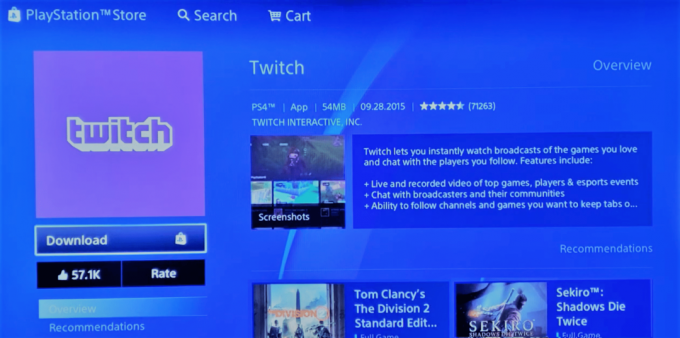
2. Po stažení spusťte aplikaci Twitch a přihlaste se svými přihlašovacími údaji.
4. Na Aktivační stránka Twitch TV, a unikátní aktivační kód pro Xbox se objeví. Nyní zkopírujte aktivační kód.
5. Jít do Twitch aktivační stránku prostřednictvím vámi zvoleného prohlížeče.
6. Přihlaste se pomocí informací o svém účtu a vložte zkopírovaný kód sem. Poté klikněte na aktivovat knoflík.
Doufám, že můžete snadno aktivovat Twitch účet na vaší PlayStation.
4. Amazon Firestick
Firestick od Amazonu je neuvěřitelné zařízení, které Twitchi poskytuje pozoruhodný zážitek ze sledování. Abyste ji mohli využívat, musíte si aktivovat Twitch TV na Amazon Firestick. Pro aktivaci Twitch TV na Amazon Firestick proveďte kroky uvedené níže.
1. Zapojte Firestick zařízení do televizoru a OTEVŘENO to.
2. Hledat Škubnutí a vyberte aplikaci.
2. Poté klikněte na Stažení k instalaci aplikace Twitch do vašeho zařízení.

3. Po instalaci stiskněte OTEVŘENO ke spuštění aplikace Twitch. Pak, přihlásit se s příslušnými pověřeními.
4. Zkopírujte unikátní aktivace přijaté na aktivační stránce Twitch TV.
5. Navštivte Twitch aktivační stránku přes prohlížeč.
6. Znovu se přihlaste pomocí informací o svém účtu a vstoupitakód. Po dokončení můžete snadno přistupovat k Twitch TV prostřednictvím Amazon Firestick.
5. Apple TV
Chcete-li aktivovat Twitch TV na Apple TV, postupujte podle níže uvedených kroků.
1. OTEVŘENO Apple TV a jít do Obchod s aplikacemi z vašeho Domovská obrazovka strana.
2. Typ Škubnutí na vyhledávací liště. Procházejte možnosti a z nabídky vyberte Twitch.
3. Pak, stažení aplikaci Twitch.

4. Po dokončení procesu instalace se přihlaste ke svému účtu Twitch a počkejte, až bude úspěšně přihlášen.
Nyní máte bezproblémový přístup k Twitch TV na Apple TV.
Přečtěte si také: Jak opravit chybu sítě 2000 na Twitchi
6. Chromecast
Chcete-li aktivovat Twitch TV na Google Chromecast, proveďte kroky uvedené níže.
1. Nejprve připojte zařízení Google Chromecast k chytré televizi. Poté se ujistěte, že jsou obě zařízení připojena ke stejné síti.
2. Nyní přejděte k Kanály Chromecast Jídelní lístek. Přejděte na Škubnutí aplikace.
3. Jakmile aplikaci najdete, otevřete ji. Pak, Nainstalujte to na vaší televizi.

4. Po instalaci spusťte aplikaci Twitch TV. Objeví se obrazovka s jedinečným aktivačním kódem twitch.tv. Zkopírujte kód.
5. Poté na svém zařízení otevřete prohlížeč a přejděte na stránku twitch.tv.
6. Zde se přihlaste pomocí svého příslušné pověření.
7. Nakonec otevřete novou kartu. Jít do Twitch aktivační stránku a zadejte zkopírovaný kód a stiskněte aktivovat.
Doporučeno:
- Jak odemknout telefon Android bez hesla
- Oprava Netflix Audio Video Out of Sync na Windows 10 PC
- Jak nastavit CouchPotato ve Windows 10
- Jak stahovat videa Hotstar pro PC
Doufáme, že vám tento návod pomohl a že jste to zvládli aktivovat Twitch účet. Dejte nám vědět, co chcete dále prozkoumat. Neváhejte nás kontaktovat v případě jakýchkoli dotazů nebo návrhů prostřednictvím sekce komentářů uvedené níže.



